- Dacă nu puteți găsi niciun Wi-Fi roșu pe computer, computer portabil sau tabletă cu Windows 10, realizând verificări inițiale pentru a determina cauza problemei.
- Puteți reveni, reinstalați sau actualizați controladorul Wi-Fi, executați soluția problemelor adaptatorului de red, dezactivați orice VPN defectuoasă și executați o analiză completă a computerului pentru a găsi malware.
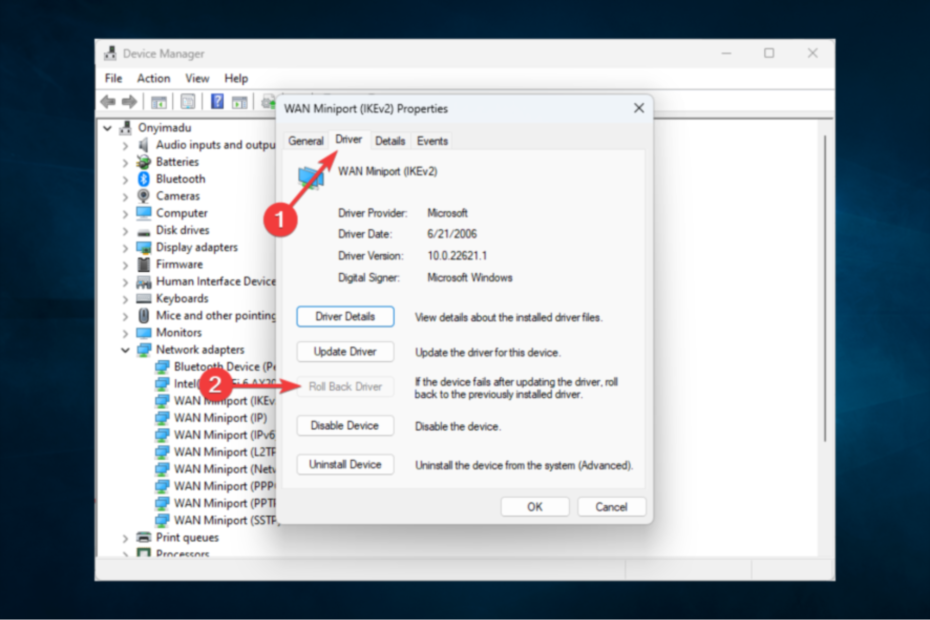
XINSTALAȚI FÂND CLIC PE DESCARCARE FIȘIER
PATROCINADO
- Descărcați și instalați Fortect pe tu PC.
- Abre la instrument y Comienza a Escanear.
- Haz clic en Reparare y arregla los errores în unele minute.
- Hasta acum, 0 lectores han descărcat Fortect este mes.
Dacă ești în curs de a conecta la internet la PC-ul cu Windows, dar nu găsești probleme de Wi-Fi roșu, suntem aici pentru a te ajuta.
Incluso si anterior podía unirse a o connection de red inalámbrica pero ya nu poate, este probabil că sea o problemă că poate rezolva rapid la un nivel de software pentru a recupera accesoriul a Internet.
Așadar, înainte de a cumpăra un nou adaptator WiFi pentru computerul de birou, computerul portabil sau tableta cu Windows, urmărește ghidul intuitiv de soluție a problemelor și apoi.
Pentru ce nu apare Wi-Fi?
Există câteva motive pentru că poate experimenta acest lucru. În partea superioară a listei sunt următoarele:
- Wi-Fi apagado: si bine este posibil ca nu se va genera niciun cod de eroare, el descuiat de encender su Wi-Fi ar putea fi responsabil de aceasta problema.
- Adaptator de red dehabilitado: și bine sunt abilitati de o manieră predeterminată, în unele cazuri, dacă are un antivirus incompatibil, de asemenea poate fi un desencadenante.
Nu se întâlnește rețeaua Wi-Fi pe computerele portabile Lenovo, Dell sau HP. Sin embargo, atraviesa diverșii producători și mărci populare.
Permítanos prezentale algunas de las best solutions.
Cum pot rezolva eroarea rețelelor WiFi nu găsite?
Înainte de a continua, sugerăm să facem următoarea:
- Reinicie la computer: un reinicio poate închide unele procese și permite ca computerul să funcționeze corect.
- Retrageți los periféricos: dacă are dispozitive conectate la computerul, este posibil să deconecteze, în unele cazuri, pot împiedica computerul local redes Wi-Fi.
1. Actualizează corect controladorul adaptorului Wi-Fi
- Presione Windows + X y selectează Administrador de dispozitive pentru a deschide.

- En la ventana Administrador de dispozitive, desplácese hacia abajo și expanda Adaptatori de roșu.

- Faceți clic pe dreptul în el adaptator Wi-Fi y selectează Actualizare controlador.

- Continuați, faceți clic pe Căutați automat software-ul actualizat al driverului.

Aceste tare pot fi puțin laborioase, mai ales dacă trebuie să faceți cu frecvență, să vă recomandăm să folosiți o unealtă de actualizare automată a driverelor.
Învuelto într-o interfață super intuitivă, Outbyte Driver Updater detectează automat toate driverele obsolete în sistem, nu numai driverele de red.
Principalul motiv pentru a avea Outbyte Driver Updater este o bibliotecă masivă de fișiere de control disponibile pentru a descărca și a opțiunea de programare a actualizărilor când se detectează o nouă conexiune WiFi în su PC.
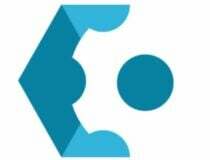
Outbyte Driver Updater
Mantén toate driveres actualizados and solucione the most of the problems of incompatibilidad with this sencilla tool.2. Întoarceți controlul adaptatorului WiFi
- Presione Windows + X y selectează Administrador de dispozitive pentru a deschide.

- En la ventana Administrador de dispozitive, desplácese hacia abajo și expanda Adaptatori de roșu.

- Faceți clic pe butonul drept în el adaptator Wi-Fi y selectează Proprietăți.

- Faceți clic în pestaña Controlador și faceți clic pe butonul Controlor retroceder.

- Vizualizați instrucțiunile pentru a finaliza procesul.
*Si el butonul Revertir al controlador anterior este atenuado, înseamnă că nu are o copie de securitate a controladorului de red anterior. Por lo tanto, poate omitir este paso.
3. Vizualizați pentru a instala driverul corupt al adaptatorului Wi-Fi.
- Presiona Windows + X y selecteaza Administrador de dispozitive pentru a deschide.

- En la ventana Administrador de dispozitive, desplácese hacia abajo și expanda Adaptatori de roșu.

- Selectați driverul adaptorului de red și faceți clic pe Dezinstalează dispozitivul.

- Haga clic en Acceptare când se le pida că confirme.
- Reinițializați sistemul și Windows reinstalează automat driverele după reiniție.
Descubra soluții más sencillas și tu adaptator Wi-Fi nu funcționează în Windows 10.
4. Ejecute el solucionador de probleme del adaptador de red
- Presiona Windows + eu pentru a deschide aplicația Configurare.
- Un sutien Actualizare și securitate.

- În panoul, faceți clic pe Soluţionarea problemelor, faceți clic pe Adaptator de red în el panel derecho y presione el butonul Ejecutar el solucionador de probleme.

Executați soluția problemelor este o soluție bună și nu se află redes WiFi în sus dispozitive cu Windows 10.
Si el soluționator de probleme de Windows nu funcționează corect, También se poate rezolva în unos sencillos pasos.
5. Dezactivați VPN-ul defectuos
CONSEJO DE EXPERTO:
PATROCINADO
Alte erori ale computerului sunt dificil de reparat, mai ales când se tratează fișierele de sistem lipsite sau corupte în Windows.
Asegúrate de utiliza o unealtă dedicată, ca Fortect, la cual escanea tu computer și reemplaza tus fișiere dañados cu versiuni noi de propriul repository.
Si nu se folosește corect, o VPN poate afecta conexiunea Wi-Fi, sea că se trate de una conexiune VPN pentru a acționa manual la Windows sau la un serviciu VPN comercial pentru a configura automat la red.
De exemplu, aveți mai multe instalate VPN, fiecare cu driverele TAP, ar putea cauza probleme de conectivitate de roșu din cauza unui conflict de software. Dacă vă conectați la VPN, este posibil ca inclusiv Wi-Fi.
Un alt exemplu este un întrerupător de întrerupere a VPN. Este o funcție avansată furnizată pentru unele soluții VPN, proiectată pentru dezactivarea accesului la roșu și la conexiune VPN se întrerupe.
Sin embargo, unele întrerupătoare de apagado sunt extrem de severe. Vă rugăm să restaurați accesul la Internet după deconectare de la VPN și să ieșiți de la aplicația VPN.
Sunteți interesat să vă protejați confidențialitatea în linie prin utilizarea unei VPN (ca să vă recomandăm încarecidamente), considere invertir en un service VPN premium care nu arruine su enrutamiento de Internet.
Vă recomandăm să vă conectați și să deconectați rapid serverele VPN, deși conexiunea Wi-Fi este intactă.
- Microsoft a blocat macrourile pentru că nu este de încredere
- 4 Metode Efective: Cum Verificați Registrourile de Pantalla Azul
6. Executa o analiza completa a virusului pe computer
- Presione Windows + eu pentru a deschide aplicația Configurare, apoi selectați Actualizare și securitate.

- Haga clic en Securitate Windows și apoi selectați opțiunea Protecție împotriva virusului și amenințărilor.

- Selectați Opciones de escaneo.

- Marque Escaneo complet și faceți clic pe butonul Escanear acum.

Alți agenți de malware sunt suficient de astuți ca să se infiltreze în mașina și să dezactiveze accesul la Internet. La mejor acțiune este executată o analiză completă a sistemului pentru a găsi și a elimina plagas.
Securitatea Windows face un lucru destul de bine. Este gratuit și este integrat în Windows 10, pentru a putea încerca. Dar este posibil ca nu detecte amenințări de ziua zero.
7. Dezactivează temporar firewall-ul
- Presiunea tastaturii Windows, escriba firewall y selectează Verificați starea firewall-ului.

- Haga clic en Activați sau dezactivați Firewall de Windows Defender.

- Establezca la configurația de la red privada ro Dezactivați paravanul de protecție Windows Defender (fără recomandare) y haga lo mismo para la configuración de la red pública.

- Haga clic en Acceptare.
Intenționați să vă conectați prin Wi-Fi acum. Funcționează, înseamnă că firewall-ul este culpabil.
Si nu se gasesc Wi-Fi in sistem, orice solutii anterioare ar trebui sa fie utile.
De asemenea, este o bună idee dezactivați temporar firewall-ul și restaurați configurația predeterminată.
Rezolvați problema Wi-Fi folosind soluțiile anterioare? ¿Olvidam agregar un paso important? Háganos saber en la secțiunea de comentarii a continua.
Sigues avand probleme?
PATROCINADO
Si las sugerencias care te dimos arriba nu rezolva problema, este probabil ca tu PC este lidiando cu erori de Windows mai grave. În acest caz, vă recomandăm să alegeți o unealtă ca Fortect para arreglar los problemas eficientmente. După ce instalați, faceți clic pe butonul Ver & Arreglar apasă Comenzar a Reparar.
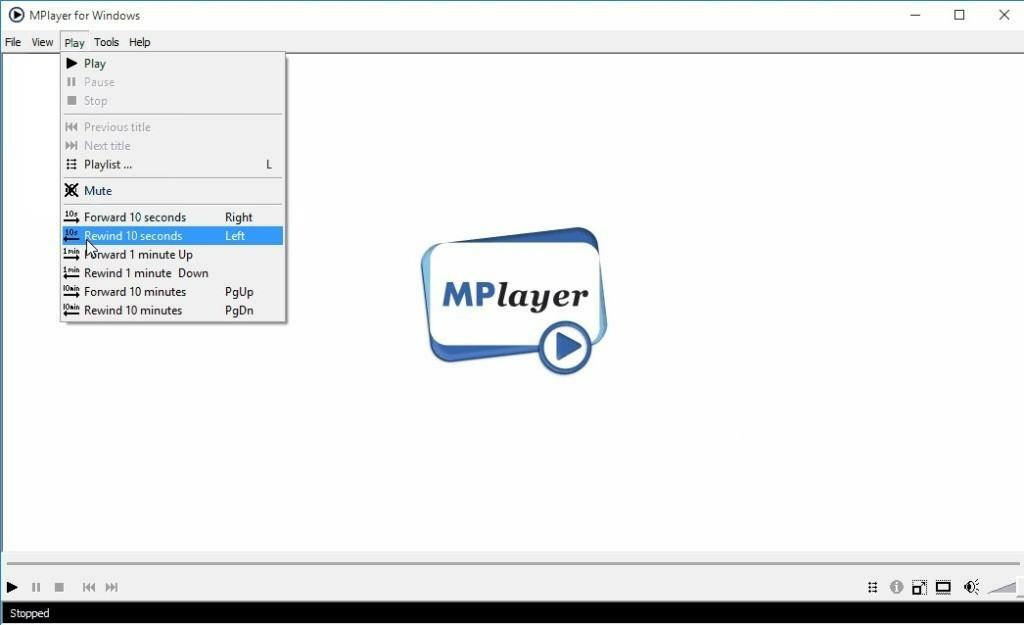
![3 cele mai bune oferte pentru monitorul cu difuzoare [Ghidul 2021]](/f/4720b20b3d8a231ec96593faaf6bb876.jpg?width=300&height=460)
![Cele mai bune 10 mini PC-uri Windows 10 de cumpărat astăzi [Ghid 2021]](/f/d19064c9cd4d9bbad730c0c7a710e9be.jpg?width=300&height=460)